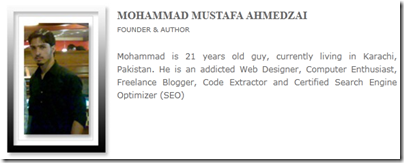Donnant un regard mature et professionnels à votre page Web « sur nous » devrait être parmi vos premières priorités. Les visiteurs ont le droit de savoir qui vous êtes et ce que vous faites et où vous appartenez. Votre page À propos est votre identité où vous ajoutez une petite bio de votre auto et ensuite Expliquez le but de votre blog ou votre site Web. C'est la plus importante page pour vos visiteurs réguliers et les annonceurs. Assurez-vous donc que vous laisser une bonne impression sur eux en présentant votre bien. Juste une heure il y a j'ai conçu Ma Page « Sur moi » personnelle et j'ai espoir le didacticiel aujourd'hui fera sens une fois que vous voyez cette nouvelle conception proposée,
Quoi de neuf en elle ?
La conception comprend 4 principales caractéristiques qui sont :
1. Tous les Widgets Blogger sous titres de poste et en bas sont gardés cachés
2. Trois belles rangées décrivent votre Concept de site Web complet i.e 1 - votre Bio, objectif 2-Blog et l'alinéa 3-clôture.
3. Discours de voix passive est utilisée pour faire les choses à regarder professionnel
4. Il se charge en quelques secondes
Si vous pensez que vous avez vraiment besoin un comme ça alors je suis sûr que vous aimerait lire le tutoriel ci-dessous.
Comment créer cette page à notre sujet ?
Pour ce tutoriel je suggérera que vous utilisez Windows Live Writer. WLW rendra votre conception de page encore plus soignée et propre. Permet donc de se rendre au travail !
1. Copiez toutes les données dans vos propos la page dans un bloc-notes et assurer la sécurité.
2. Supprimer chaque chose dans votre page et le début écrit une bio fraîche sur vous-même dans pas plus de 3-4 lignes environ. Ajoutez ensuite une meilleure image à gauche de votre bio. Voir l'exemple ci-dessous,
3. Maintenant, vous devez ajouter des lignes et les paragraphes où vous pouvez parler de vos services, objectifs, etc.. Je conseille que vous créez au plus deux ou trois lignes et gardez court en longueur. Utiliser la voix passive et évitez d'utiliser « je suis cela et que « plutôt utiliser un ton qui peut sembler comme si quelqu'un d'autre décrit l'auteur. Une fois vous avez écrit les paragraphes puis démarrez enveloppant chaque paragraphe un à un entre ce code,
< div style = »frontière : # 686868 5px solid ; padding : 10px ; -moz-border-radius : 15px ; -webkit - border-radius : 15px » >
< div style = "text-align : justifier « >< img style = « afficher : inline ; flotteur : droite « align = src « droit » = «ADD IMAGE lien ici» largeur = « 128 » hauteur = « 128 » / >< / div >
< div style = "text-align : justifier « >< couleur de police = « # 666666 » >
AJOUTER DU TEXTE DU PARAGRAPHE ICI
</font> </div>
</div>
< div style = "text-align : justifier » > & # 160 ; </div>
Faites-le pour chaque paragraphe. Par exemple, si vous avez écrit trois paragraphes puis les entourent dans les codes comme ça,
< div style = »frontière : # 686868 5px solid ; padding : 10px ; -moz-border-radius : 15px ; -webkit - border-radius : 15px » >
< div style = "text-align : justifier « >< img style = « afficher : inline ; flotteur : droite « align = src « droit » = «ADD IMAGE lien ici» largeur = « 128 » hauteur = « 128 » / >< / div >
< div style = "text-align : justifier « >< couleur de police = « # 666666 » >
AJOUTER DU TEXTE DE PARAGRAPHE-1 ICI
</font> </div>
</div>
< div style = "text-align : justifier » > & # 160 ; </div>
< div style = »frontière : # 686868 5px solid ; padding : 10px ; -moz-border-radius : 15px ; -webkit - border-radius : 15px » >
< div style = "text-align : justifier « >< img style = « afficher : inline ; flotteur : droite « align = src « droit » = «ADD IMAGE lien ici» largeur = « 128 » hauteur = « 128 » / >< / div >
< div style = "text-align : justifier « >< couleur de police = « # 666666 » >
AJOUTER DU TEXTE DE PARAGRAPHE-2 ICI
</font> </div>
</div>
< div style = "text-align : justifier » > & # 160 ; </div>
< div style = »frontière : # 686868 5px solid ; padding : 10px ; -moz-border-radius : 15px ; -webkit - border-radius : 15px » >
< div style = "text-align : justifier « >< img style = « afficher : inline ; flotteur : droite « align = src « droit » = «ADD IMAGE lien ici» largeur = « 128 » hauteur = « 128 » / >< / div >
< div style = "text-align : justifier « >< couleur de police = « # 666666 » >
AJOUTER DU TEXTE DE PARAGRAPHE-3 ICI
</font> </div>
</div>
< div style = "text-align : justifier » > & # 160 ; </div>
Apportez ces modifications :
Pour modifier la bordure couleur du paragraphe edit # 686868 avec votre choix de couleur préférée. Utilisez notre outil de générateur de couleur.
Remplacer ADD IMAGE lien ici avec l'URL de votre image. Essayez de vous utiliser une petite image 128px par 128px en taille.
Pour ajuster l'image taille edit largeur = « 128 » et hauteur = « 128 »
4. Enfin, enregistrez votre page et publier. Visitez votre page à propos pour la voir en action ! : >
Masquer les Widgets
Maintenant, nous avons besoin de cacher tous les machins qui apparaissent sous les titres de poste et au bas des messages. Ces widgets sont normalement icônes de bookmarking sociales, code AdSense et widget post connexes qui figure sur tous vos messages. Pour masquer leur gentiment suivent ces étapes,
1. Aller À Blogger > conception > modifier HTML
2. Sauvegarde de votre modèle
3. Cochez la case « Développez Widget Templates »
4. Rechercher,
<data:post.body/>
et juste au-dessus de ce joindre tous vos codes de widget entre le code ci-dessous,
< b:if cond='data:blog.url! = "ajoute votre propos U.S. URL de la PAGE ici"'>
CODES DE WIDGET
</b:if>
Ajouter tous les codes de votre widget entre ces deux lignes en gras. Remplacer Ajouter votre propos nous PAGE URL ici avec votre lien de la page à propos.
5. Faire de même pour tous les widget codes ci-dessous <data:post.body>
6. Enfin, enregistrez votre modèle et visiter votre blog pour voir la page de chargement en quelques secondes avec une apparence soignée et propre.
Besoin d'aide ?
Si vous en aviez besoin d'aide juste n'hésitez pas à poster vos requêtes. Je répondra le plus tôt possible. J'espère juste que vous avoir gain de cause dans la création d'une attention qui cherchent À nous sur la page qui peut laisser votre blog se démarquent ! Amusez-vous. : >